- „Chrome“ adreso juostos automatinio užbaigimo funkcija numato įvedamą URL arba raktinį žodį ir pasiūlo frazę ar žodį, kad jį užbaigtumėte.
- Tačiau ši patogi funkcija gali nustoti veikti dėl problemų, susijusių su plėtiniais.
- Šią problemą galite išspręsti išvalę kai kuriuos naršyklės duomenis.
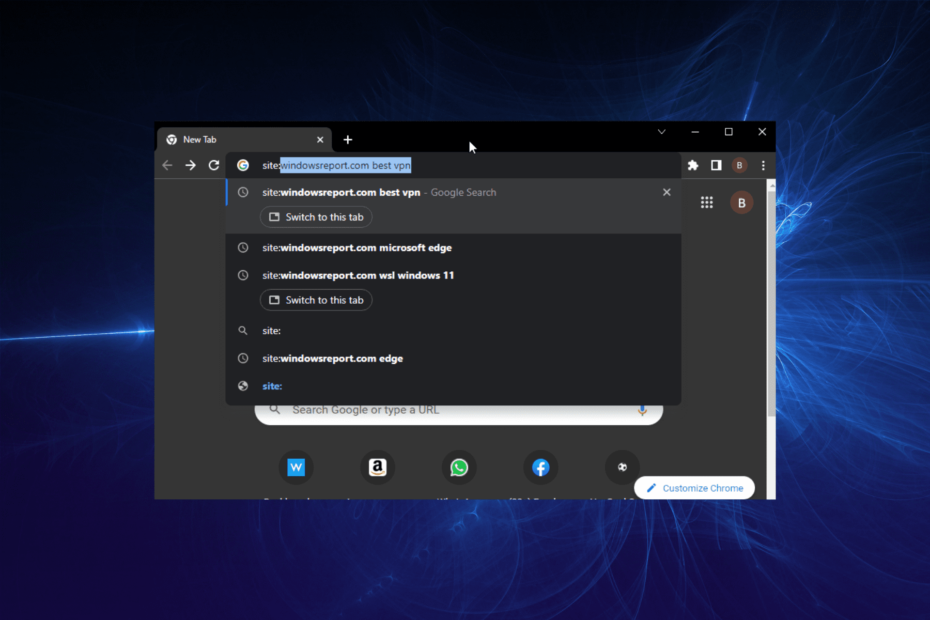
- Lengvas perkėlimas: naudokite „Opera“ asistentą, kad perkeltumėte išeinančius duomenis, pvz., žymes, slaptažodžius ir kt.
- Optimizuokite išteklių naudojimą: RAM atmintis naudojama efektyviau nei „Chrome“.
- Patobulintas privatumas: integruotas nemokamas ir neribotas VPN
- Jokių skelbimų: įmontuotas skelbimų blokatorius pagreitina puslapių įkėlimą ir apsaugo nuo duomenų gavybos
- Atsisiųsti opera
Adreso juostos automatinis užbaigimas yra būtina funkcija bet kurioje rimtoje šiuolaikinėje naršyklėje, pvz., „Chrome“. Tai suteikia tam tikrą pusiau automatinį įvedimą, siūlydama automatiškai užpildyti bet kurį URL arba raktinį žodį, kurį įvedate adreso juostoje.
Tai atliekama naudojant naršyklės duomenis, pvz., istoriją ir įprastus raktinius žodžius, kurių tuo metu paieškos sistemoje ieškojo kiti vartotojai. Tačiau ši nuostabi funkcija kartais nustoja veikti, o tai atima vartotojams teikiamą lengvumą.
Būkite ramūs, jei „Chrome“ adreso juostos automatinis užbaigimas neveikia, nes šiame vadove pateikiami veiksmingi problemos sprendimo būdai.
Skirtumas tarp automatinio užbaigimo ir automatinio pildymo
Nesunku supainioti „Chrome“ automatinio pildymo ir automatinio užbaigimo funkcijas dėl jų pavadinimų ir akivaizdžios reikšmės.
Automatinio pildymo funkcija leidžia išsaugoti informaciją, pvz., prisijungimo duomenis ir kitą formoje užpildytą informaciją. Tai padeda automatiškai užpildyti šią informaciją, kai kitą kartą jos prireiks.
Kita vertus, automatinis užbaigimas naudoja naršyklės duomenis, kad pateiktų pasiūlymus, kaip užpildyti automatiškai įvedamą URL arba raktinį žodį.
Tai daugiausia priklauso nuo duomenų, pvz., talpyklos, istorijos ir bendrų raktinių žodžių, kurių šiuo metu ieškoma aplink įvedamus žodžius. Taigi, jie savotiškai skiriasi.
Kaip galiu pataisyti automatinio užbaigimo funkciją „Google Chrome“?
1. Įgalinti automatinį užbaigimą
- Spustelėkite meniu mygtuką (trys vertikalūs taškai) viršutiniame dešiniajame kampe.
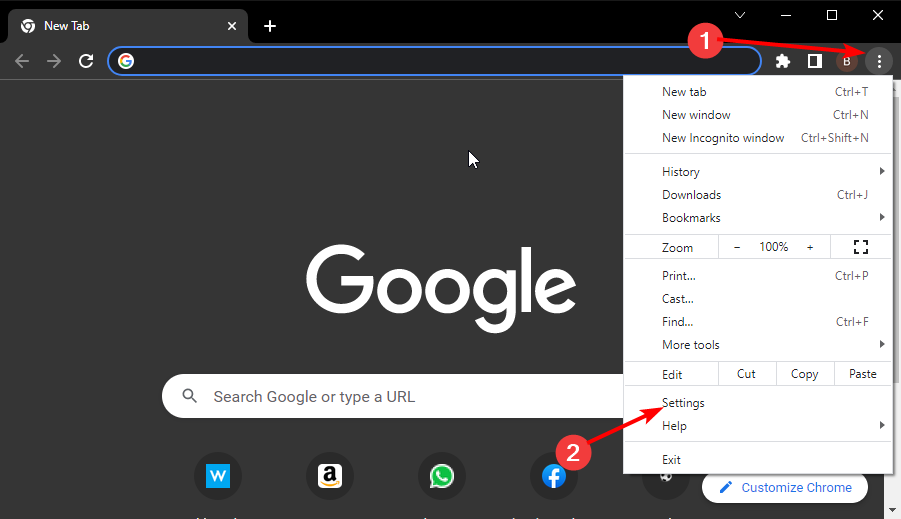
- Pasirinkite Nustatymai variantas.
- Spustelėkite Jūs ir Google parinktis kairėje srityje.
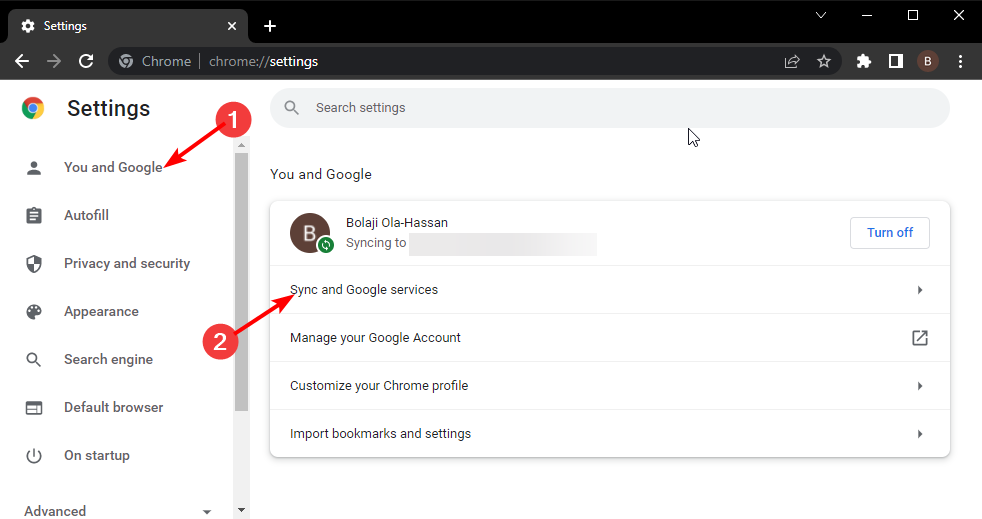
- Dabar pasirinkite Sinchronizavimas ir Google paslaugos.
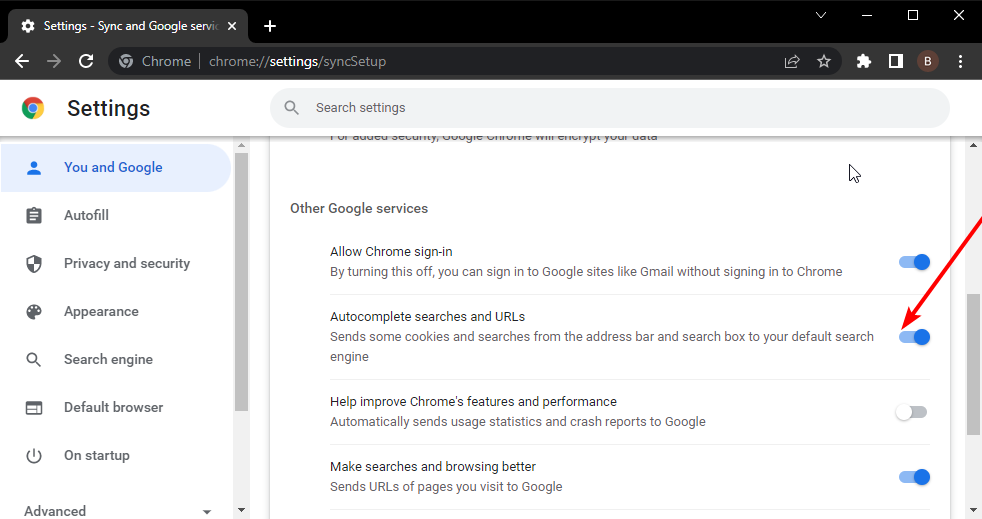
- Eikite į Kitos Google paslaugos skyrių ir perjunkite Automatiškai užbaigti paieškas ir URL adresus perjunkite į dešinę, kad jį suaktyvintumėte.
2. Išvalykite talpyklą ir slapukus
- Spustelėkite meniu mygtuką.
- Pasirinkite Nustatymai variantas.
- Spustelėkite Privatumas ir saugumas kairiajame lange.
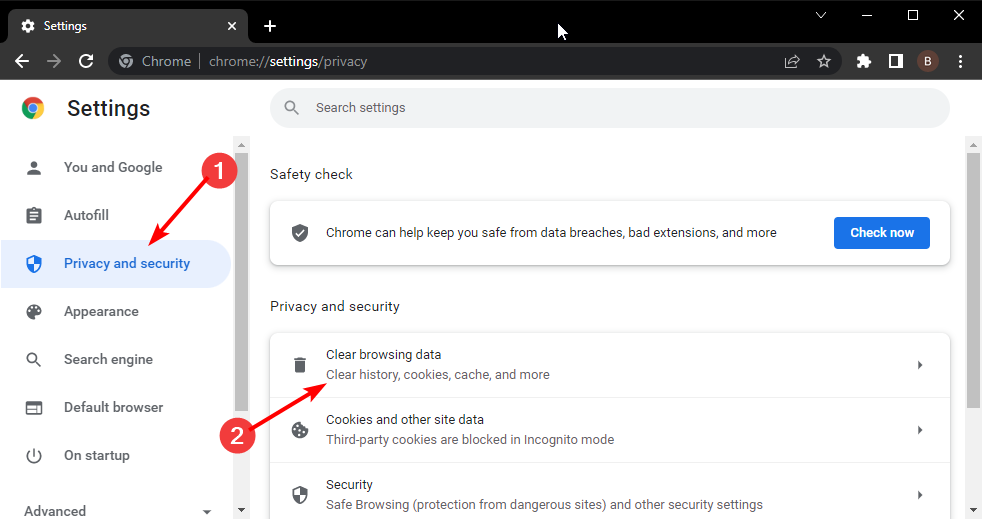
- Pasirink Išvalyti naršymo duomenis variantas.
- Pažymėkite Slapukai ir kiti svetainės duomenys ir Talpykloje saugomi vaizdai ir failai dėžės.
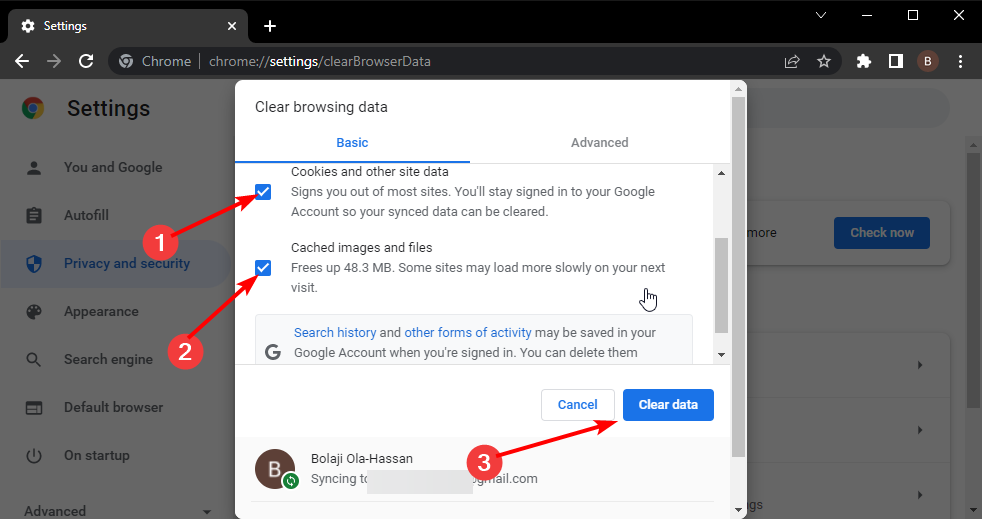
- Galiausiai spustelėkite Išvalyti duomenis mygtuką.
3. Išjungti plėtinius
- Įveskite toliau esantį adresą „Chrome“ adreso juostoje ir paspauskite Įeikite Raktas:
chromas: // plėtiniai - Perjunkite priešais kiekvieną plėtinį esantį jungiklį atgal, kad juos išjungtumėte.
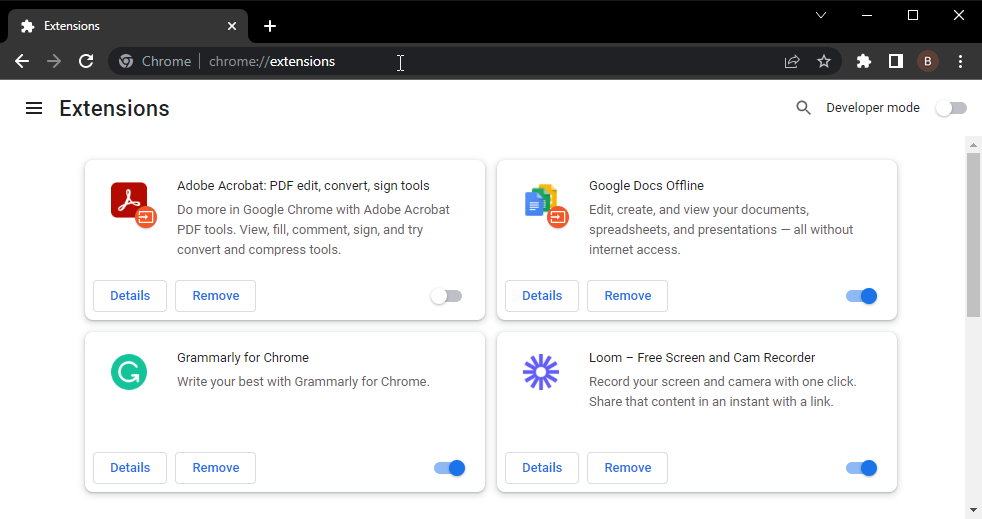
- Dabar iš naujo paleiskite „Chrome“.
Jei automatinis užbaigimas pradeda veikti išjungus visus plėtinius, galite pradėti įgalinti juos vieną po kito, kad sužinotumėte, kas sukelia problemą.
- 7 būdai, kaip susigrąžinti „Chrome“ adreso juostą
- Kodėl „Chrome“ inkognito režimas įsimena svetaines ir kaip tai sustabdyti?
- 2 patarimai, kaip paversti „Chrome“ klaidos kodą 5 praeitimi
- Ištaisyta: „HubSpot Chrome“ plėtinys neveikia
4. Atkurti „Chrome“ į numatytuosius nustatymus
- Spustelėkite meniu mygtuką ir pasirinkite Nustatymai variantas.
- Spustelėkite Išplėstinė parinktis kairėje srityje.
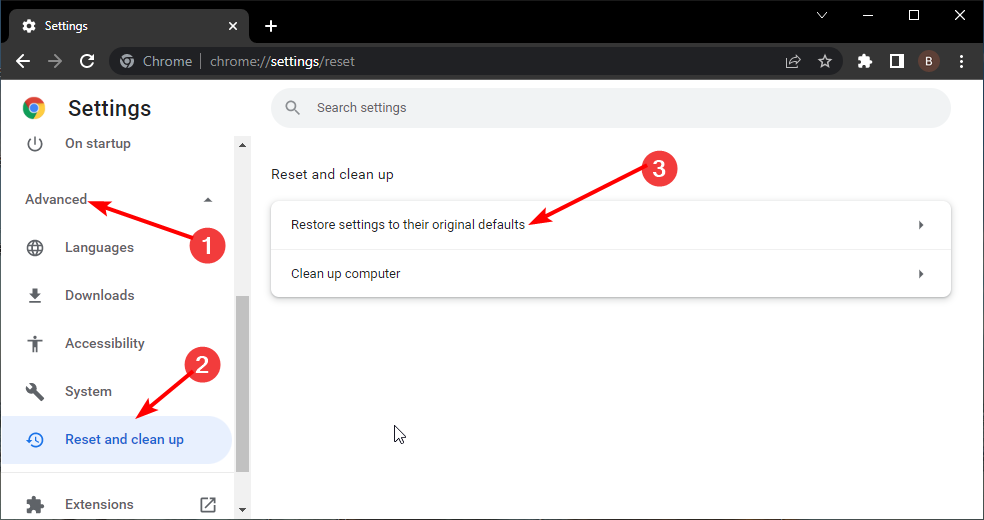
- Pasirink Iš naujo nustatykite ir išvalykite variantas.
- Pasirink Atkurkite pradinius numatytuosius nustatymus variantas.
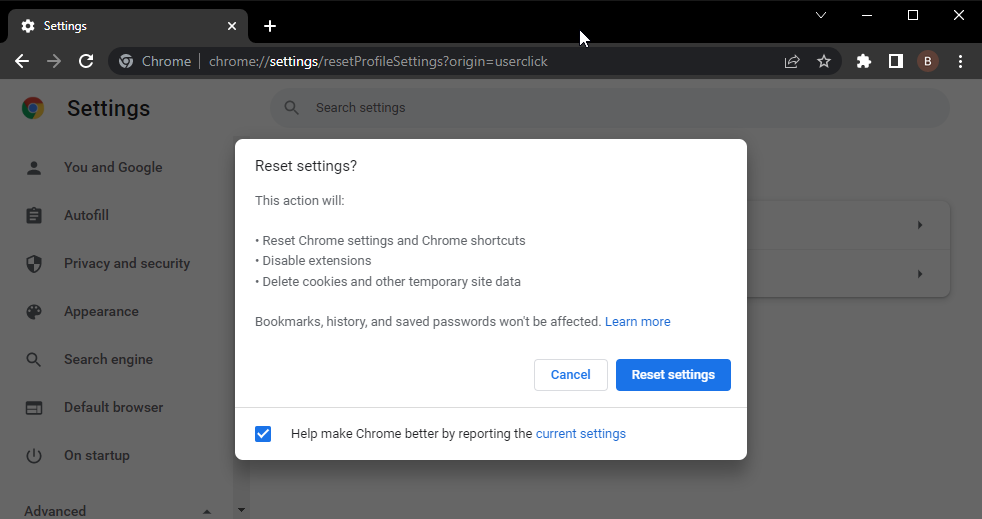
- Spustelėkite Atstatyti nustatymus parinktį, kai būsite paraginti patvirtinti veiksmą.
5. Perjunkite į kitą naršyklę
Jei pritaikius pirmiau nurodytus pataisymus automatinio užbaigimo funkcija vis tiek neveikia, galite pasirinkti „Opera“, kad galėtumėte mėgautis patogiu naudojimu, kurio trokštate.
„Opera“ naršyklė skirta palengvinti jūsų gyvenimą žiniatinklyje su daugybe patogių funkcijų. Jį galima visiškai tinkinti, todėl galite valdyti, ko norite naršyklėje.
Be to, be daugybės plėtinių, jis yra suderinamas su chromo plėtiniais. Tai leidžia mėgautis daugeliu „Chrome“ funkcijų ir priedų.
„Opera“ beveik pažymi visus tinkamus langelius kaip „Chrome“ alternatyvą.
⇒Gaukite „Opera“.
„Chrome“ adreso juostos automatinis užbaigimas yra patogi funkcija, ypač vartotojams, kurie retai įsimena URL.
Tai taip pat padeda atlikti pagrindinę raktinių žodžių paiešką, kai reikia žinoti populiariausius raktinius žodžius aplink tam tikrą frazę ar žodį. Jo naudojimas yra per didelis, kad jo nepraleistų.
Šiame visiškai supakuotame vadove parodėme, kaip atkurti „Chrome“ adreso juostos automatinio užbaigimo funkciją puikiai. Tačiau jei susiduriate su rimtesne problema, pvz Chrome neveikia, galite peržiūrėti mūsų vadovą, kaip jį išspręsti.
Praneškite mums, kurie pataisymai padėjo išspręsti problemą toliau pateiktame komentarų skyriuje.
 Vis dar kyla problemų?Pataisykite jas naudodami šį įrankį:
Vis dar kyla problemų?Pataisykite jas naudodami šį įrankį:
- Atsisiųskite šį kompiuterio taisymo įrankį „TrustPilot.com“ įvertino puikiai (atsiuntimas prasideda šiame puslapyje).
- Spustelėkite Pradėti nuskaitymą Norėdami rasti „Windows“ problemas, kurios gali sukelti kompiuterio problemų.
- Spustelėkite Remontuoti visus išspręsti problemas, susijusias su patentuotomis technologijomis (Išskirtinė nuolaida mūsų skaitytojams).
„Restoro“ atsisiuntė 0 skaitytojai šį mėnesį.
![Kaip atnaujinti į „Chrome 88“ [„Windows“ ir „Mac“]](/f/1076a48d45219a3bfed0029369ec3352.jpg?width=300&height=460)
![Kaip pašalinti „Google Chrome“ virusą, „Android“ [Pop up virus]](/f/deeb15918792d1274768827f62697559.jpg?width=300&height=460)
